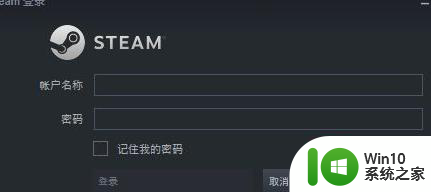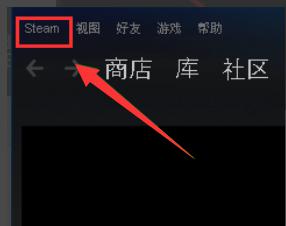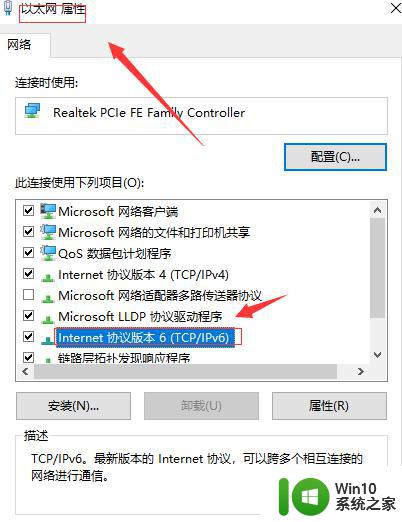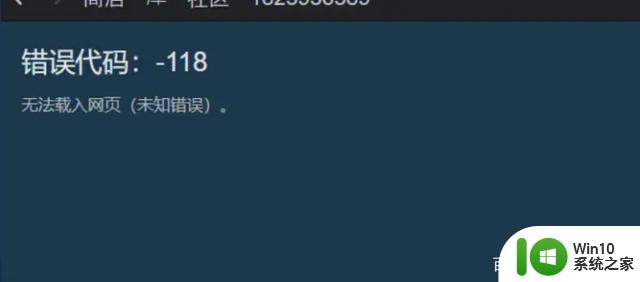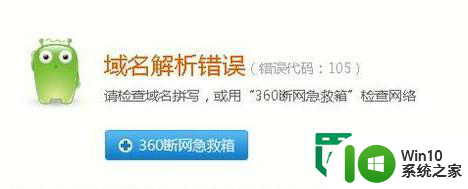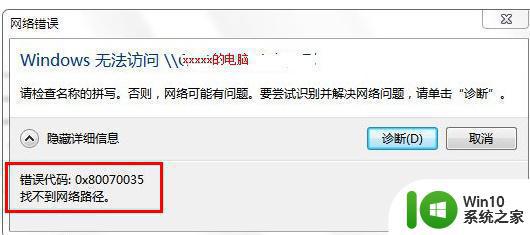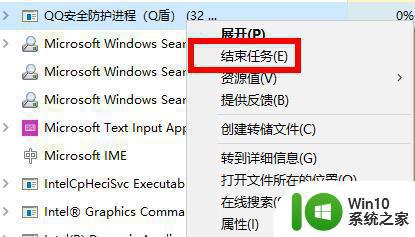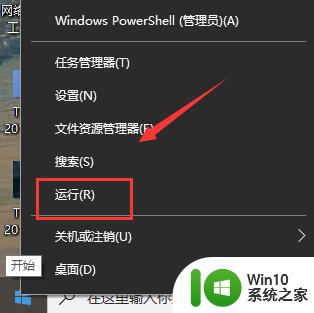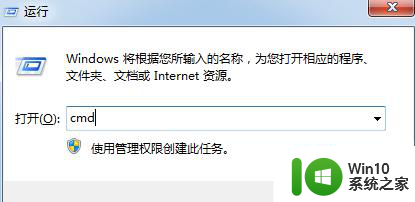mac版steam错误代码如何解决 mac版steam错误代码101怎么回事
steam是很多玩家都很喜欢的一个游戏平台,只是玩的的时候可能会遇到一些问题, 就有mac电脑用户反映说在steam游戏平台上遇到了错误代码101的情况,不知道这是怎么回事,经过分析是没有在中国建设服务器引起,针对mac版steam错误代码这个问题,本文给大家讲述一下详细的解决方法。
具体步骤如下:
1、首先我们打开实用工具,选择工具栏中的终端。
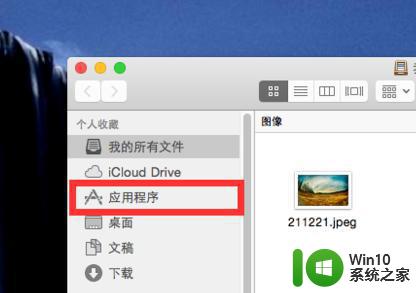
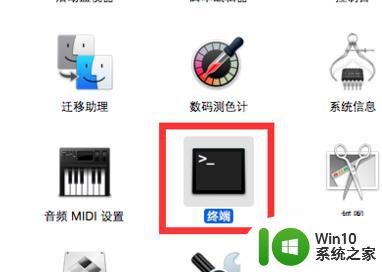
2、然后我们输入:networksetup -setdnsservers Wi-Fi 8.8.8.8修改自己的DNS,我们在网络设置里面修改也是一样的。
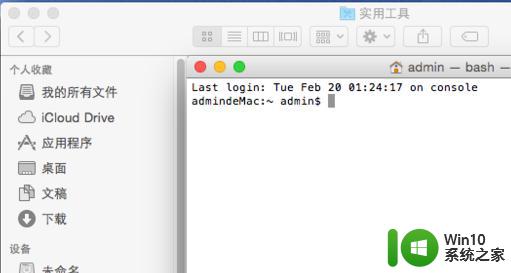
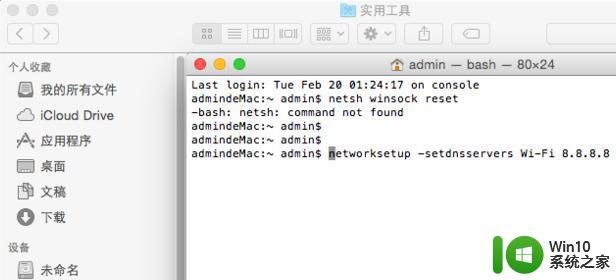
3、然后我们找到前往文件夹,然后输入“private/etc/hosts”快速找到hosts文件。
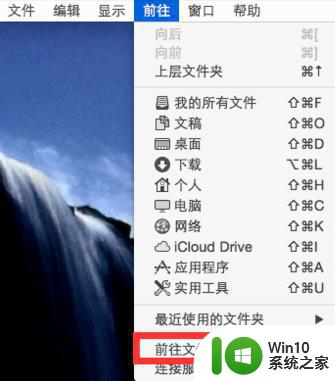
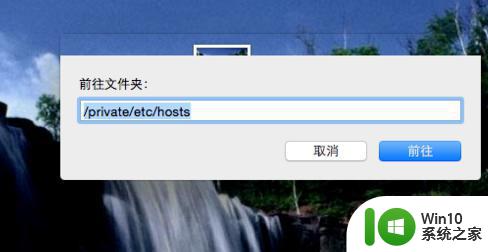
4、然后我们将文件进行修改,在hosts文件的末端,加上23.52.74.146 steamcommunity.com。
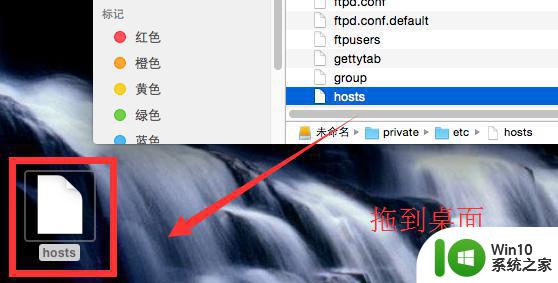
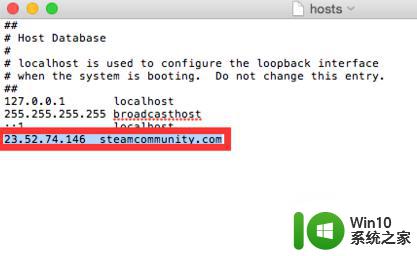
5、然后我们重启steam,你会发现我们已经可以正常进入steam了。并且已经解决了steam101的问题。
修改完了记得保存,随后可以重新启动一下再次进行操作。
上述给大家讲解的便是mac版steam错误代码101的详细解决方法,有遇到相同情况的用户们不妨可以学习上面的方法来解决看看吧。